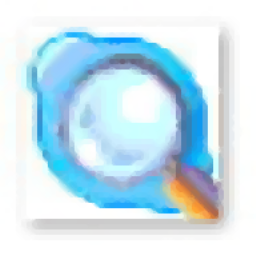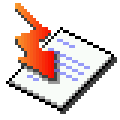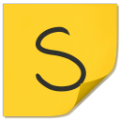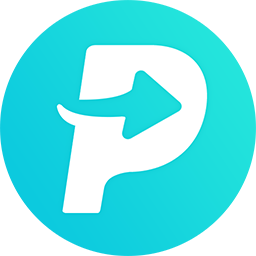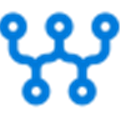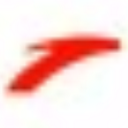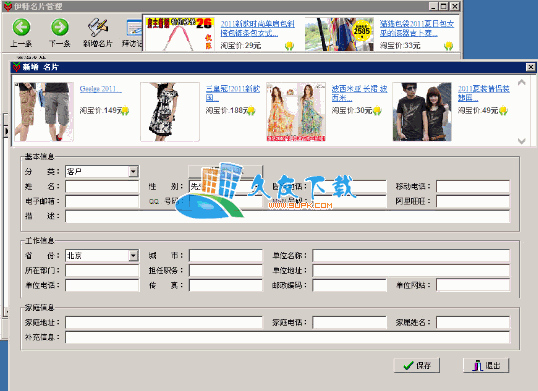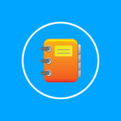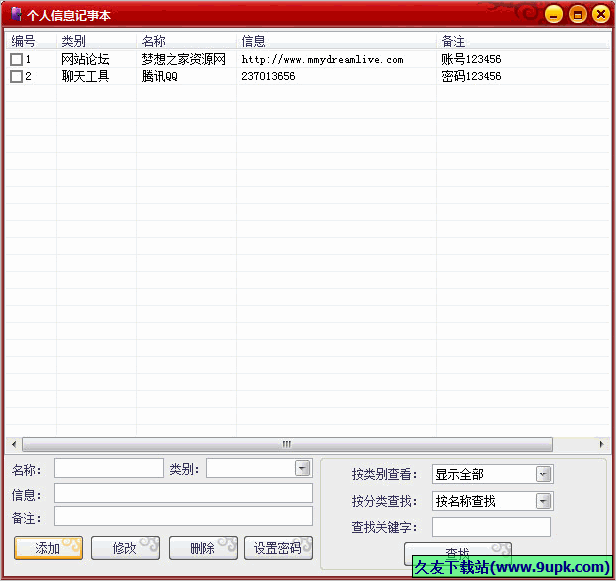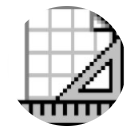SkypeLogView是一款非常好用的skype聊天记录查看软件。Skype日志查看器中的佼佼者SkypeLogView。软件支持读取由Skype应用程序创建的日志文件,并显示有关传入/传出的呼叫,聊天消息以及由指定Skype帐户进行的文件传输的详细信息。用户可以从日志列表中选择一个或多个项目,然后进行传输将其复制到剪贴板,或将其导出到text / html / csv / xml文件。在最新版本的Skype中,Skype数据库的表/字段结构已更改,并且此工具目前无法读取新的Skype数据库;新版本增加了“结束时间”列,该列仅适用于具有持续时间值的记录,添加了新的操作:语音邮件和聊天,并添加了用于复制所选消息的选项。仅复制所选项目的所有邮件!
使用教程;
Skype日志文件位置
Skype日志文件存储在C:\ Documents and Settings \ [配置文件名称] \ Application Data \ Skype \ [Skype用户]下。在Windows Vista和2008中,日志文件存储在C:\ Documents and Settings \ [配置文件名称] \ AppData \ Roaming \ Skype \ [Skype用户]下。
SkypeLogView不需要任何安装过程或其他dll文件。为了开始使用它,只需运行可执行文件-SkypeLogView.exe
如果您的系统上安装了Skype,SkypeLogView将自动检测上次使用的帐户并从中加载日志。您可以使用“选择日志文件夹”选项来选择查看另一个帐户的日志。
加载正确的日志后,您可以从列表中选择一项或多项,然后将其保存到text / csv / html / xml文件中。
注意事项...
打开Skype时,它还将锁定日志文件。使用SkypeLogView之前,您应该完全关闭Skype。
对于呼叫和文件传输,“用户名”和“显示名称”列始终将用户显示在另一侧。与通话和文件传输相反,在聊天消息中,这些列始终显示发送消息的用户。这意味着如果您是
发送邮件的人,您将在这些列中看到您的名字。
对于聊天消息,同一聊天会话中的所有消息都具有相同的ChatID列。
持续时间列仅显示来电/去电。同样,对于失败的呼叫尝试,持续时间列将不显示任何值。
命令行
/ Save直接在SaveDirect模式下保存日志行。以及其他保存命令行选项(/ scomma,/ stab,/ sxml等)
使用时,在使用SaveDirect模式时,Skype日志行直接保存到磁盘上,而无需将其加载到磁盘上。内存优先级。这意味着只要您有足够的磁盘空间来存储保存的文件,就可以将带有大量日志行的列表保存到磁盘上,而不会出现任何内存问题。此模式的缺点:您不能使用/ sort命令行选项根据所选列对日志行进行排序。
/ UseTimeRange<0 1="">0 =加载所有记录。 1 =仅根据指定的日期/时间范围加载记录。
/ FromTime <日期>
/ ToTime <日期>指定日期/时间范围。您必须以以下格式指定日期/时间:dd-mm-yyyy hh:mm:ss
例如:
SkypeLogView.exe / UseTimeRange 1 / FromTime“ 22-06-2011 10:40:17” / ToTime“ 25- 07-2011 14:20:10”
/ stext <文件名>将所有日志项目的列表保存到常规文本文件中。
/ Stab <文件名>将所有日志项目的列表保存到以制表符分隔的文本文件中。
/ scomma <文件名>将所有日志项的列表保存到以逗号分隔的文本文件中。
/ stabular <文件名>将所有日志项目的列表保存到表文本文件中。
/ shtml <文件名>将所有日志项目的列表保存到HTML文件中(水平)。
/ sverhtml <文件名>将所有日志项目的列表保存到HTML文件(垂直)。
/ sxml <文件名>将所有日志项的列表保存到XML文件。
/ logsfolder <日志文件夹>使用指定的日志文件夹启动SkypeLogView。您还可以指定main.db文件名而不是日志文件夹。
/ Sort <列>此命令行选项可与其他保存选项一起使用,以按所需列排序。如果未指定此选项,则将根据您在用户界面中进行的最后排序对列表进行排序。该参数可以指定列索引(第一列为0,第二列为1,依此类推)或列名,例如“记录号”和“操作时间”。如果要按降序排序,则可以指定“〜”前缀字符(例如:“〜User Name”)。如果要按多列排序,则可以在命令行中输入多/排序。
例:
SkypeLogView.exe / shtml“ f:\ temp \ logs.html” /排序2 /
排序〜1 SkypeLogView.exe / shtml“ f:\ temp \ logs.html” /排序“用户名” /排序“记录号”
/ Nosort当您指定此命令行选项时,将不进行任何排序就保存列表。
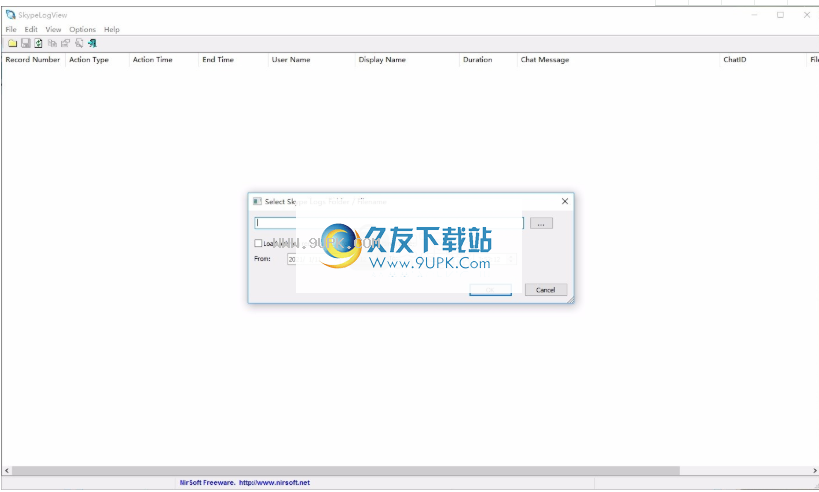
新的功能:
修复了在主列表视图中键入要搜索的字符串时找到正确项目的问题。
添加了对二级排序的支持:现在,您可以在按住Shift键的同时单击列标题来执行二级排序。
请注意,您只需要在单击第二/第三/第四列时按住Shift键即可。要对第一列进行排序,请不要按住Shift键。
修复了Skype运行时可以运行SkypeLogView的问题。
修复了另存为HTML时崩溃的问题。
20-添加了仅在指定的日期/时间范围内加载日志记录的选项。 (在“选择日志文件夹”窗口中)
如果您打开Skype 5并锁定日志文件,SkypeLogView现在将显示一条错误消息。
修复了一个错误:对于某些记录,SkypeLogView显示的日期/时间是错误的,年份是2065-2067。
已解决的问题:删除了xml字符串中的错误编码,这对某些xml查看器造成了问题。
添加了用于排序的命令行选项。
修复错误:另存为html时SkypeLogView崩溃。
添加了对由Skype 4创建和使用的新main.db的支持。
当检测到此文件时,SkypeLogView将自动从该文件而不是旧的.dbb文件加载日志。
当Skype锁定日志文件时,添加了一条错误消息。
添加了按操作类型过滤的功能(在“选项”菜单中)。
软件特色:
现在,您可以直接指定main.db文件名,而不是main.db所在的skype文件夹。
可通过用户界面和/ logsfolder命令行选项使用此功能。
添加了持续时间显示格式选项:HH:MM:SS,秒,分钟或小时。
添加了停止菜单项,使您可以停止Skype日志的加载过程。
SkypeLogView现在可以更快地加载日志项目并使用更少的内存,尤其是在日志包含大量项目的情况下。
添加了对SMS消息的支持。
添加了在启动时显示所选文件夹的选项。
启用后,在加载Skype日志之前,屏幕上会出现一个用于选择Skype日志文件夹的窗口。
因此,您可以选择正确的文件夹和/或选择特定的日期/时间范围。
已修复的错误:如果路径包含非英语字符,SkypeLogView无法加载日志文件。
添加了/ SaveDirect命令行选项,以与其他保存命令行选项(/ scomma,/ stab,/ sxml等)一起使用。
使用SaveDirect模式时,Skype日志行将直接保存到磁盘,而无需先将它们加载到内存中。
这意味着只要您有足够的磁盘空间来存储保存的文件,就可以将包含大量日志行的列表保存到磁盘
没有任何内存问题。
此模式的缺点:您不能使用/ sort命令行选项来根据所选列对日志行进行排序。
日期/时间范围现在保存在配置文件中。
添加了3个命令行选项来设置日期/时间范围:/ UseTimeRange,/ FromTime和/ ToTime